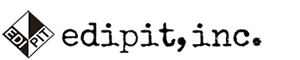CalMAN クリーン・アンインストール方法について【再掲】
2024.12.27
CalMANインストールを完全にクリーンアップするには、次の手順を実行します。
この操作は上級者向けです。レジストリ操作を伴うので自己責任で行ってください。
1. CalMANメインメニュー>[ Licensing ]画面で、[ Deactivate ]をクリックします。
注意:CalmanライセンスをDeactivateをせずにCalMANプログラムを削除してはいけません。
2. コントロールパネル>プログラムと機能でCalMANをアンインストールします。
3. CalMANディレクトリを削除します。
a. \Documents\SpectraCal\Calmanディレクトリ
b. C:\Program Files (x86)\Portrait Displays\Calman 5 for Businessディレクトリ
c. C:\ProgramData\SpectraCal\Calman 5 for Businessディレクトリ
Program Dataディレクトリを表示するには、隠しフォルダを表示する設定が必要な場合があります。
Windows10の場合:エクスプローラー>表示タブ>オプション>フォルダーオプション>表示タブ>ファイルとフォルダーの表示にチェックを入れます。
Windows11の場合:エクスプローラー>表示タブ>オプション>フォルダーオプション>表示タブ>隠しファイルにチェックを入れます。
4.CalMANレジストリフォルダを削除します。
a. Windowsの検索または実行ボックス(Windowsのスタート)に「regedit」と入力し、レジストリエディターを起動します。
b. レジストリ エディターで、HKEY_CURRENT_USER\Software\Portrait Displays, Inc\Calmanフォルダーが存在する場合は削除します。
c. レジストリ エディターで、HKEY_LOCAL_MACHINE\SOFTWARE\Portrait Displays, Inc\Calmanフォルダーが存在する場合は削除します。(右クリック<削除)
完了しました。以上でCalMANは完全にアンインストールされています。
LastUpdate:2024年12月27日